如何为视频添加字幕或字幕
已发表: 2020-08-17为您的视频添加字幕从未如此简单。
虽然这可能是您在视频创建过程中不习惯的额外步骤,但字幕可以让更多观众访问您的视频,为您提供更好的投资回报率并让更多人开始观看您的视频。
无论您是在导出前自行完成、付费服务还是使用自动转录工具,确保您的受众可以轻松访问您的精彩内容都非常简单!
让我们开始吧。
为视频添加字幕
下载 Camtasia 的免费试用版,以快速轻松地为您的视频添加字幕。
现在下载
字幕与字幕
虽然术语“字幕”和“字幕”经常互换使用,但存在一些差异。
什么是字幕?
字幕传达对话和/或旁白以及视频中可能出现的任何其他音频效果。
这包括播放音乐的时间(和类型)以及任何背景噪音,例如大声碰撞、汽车喇叭声或狗吠声,这可能是了解屏幕上正在发生的事情所不可或缺的。
事实上,为了满足可访问性标准,标题必须包含这些元素。
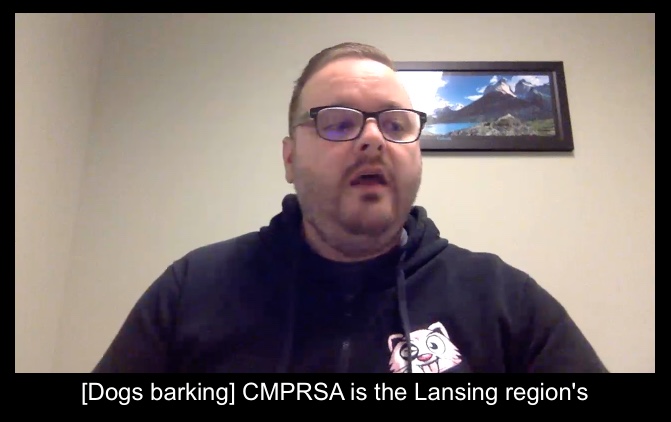
字幕最广为人知的用途之一 - 隐藏式字幕 - 是耳聋或听力障碍人士能够访问和理解视频音频部分的一种方式。
什么是字幕?
字幕仅传达视频中发生的对话或旁白。
用于将一种语言翻译成另一种语言的字幕可能还包括屏幕上显示的任何外语文本的翻译。

如何为视频添加字幕和字幕
大多数视频编辑器都具有字幕功能。 你很幸运! 字幕很容易创建。 我将展示为您的视频添加字幕的四个选项。
选项 1:Camtasia
手动添加字幕
在 Camtasia 中,您可以通过在侧面板中的音频效果下然后添加字幕来添加字幕。
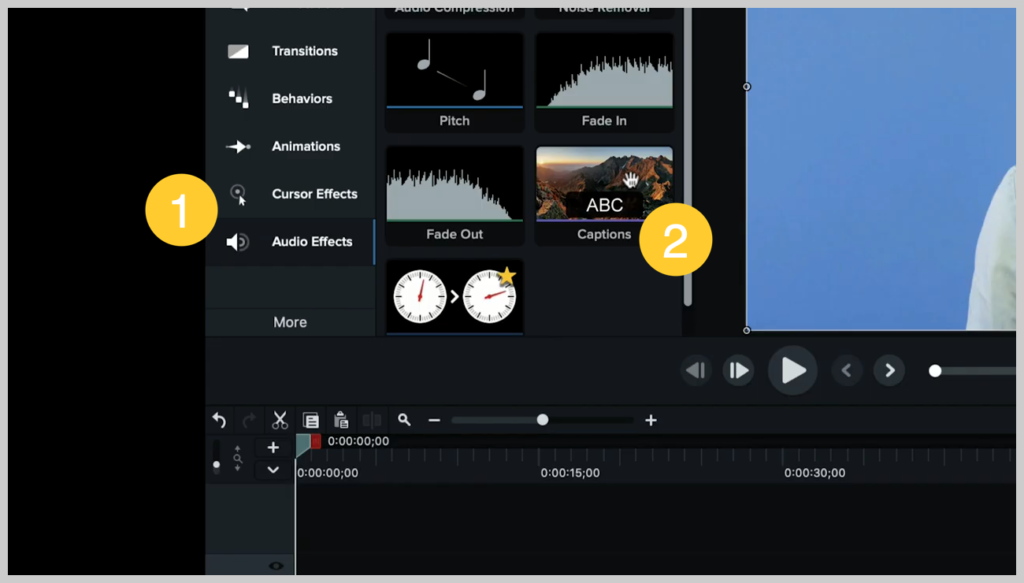
单击它并将其向下拖动到您的音轨,在这种情况下也是视频轨道,它会自动向您显示波形并将字幕分割成四秒的增量。
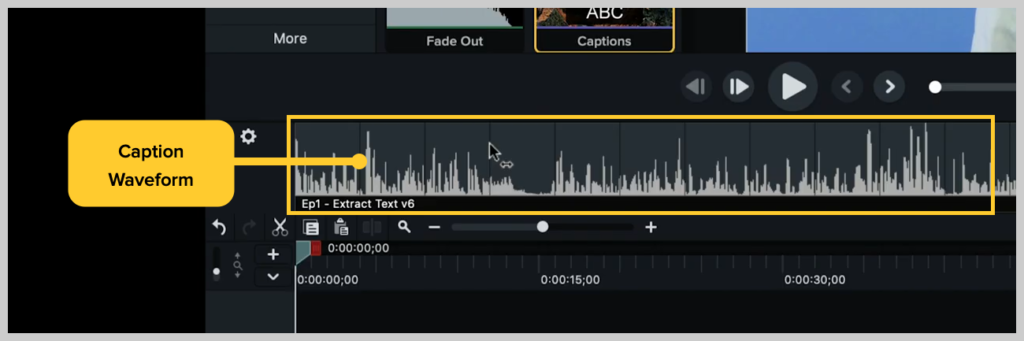
这些是完全可调的,所以如果你想让这个在这个剪辑的结尾完成,那么输入这些字幕的方法就像点击第一个字幕并开始转录一样简单。
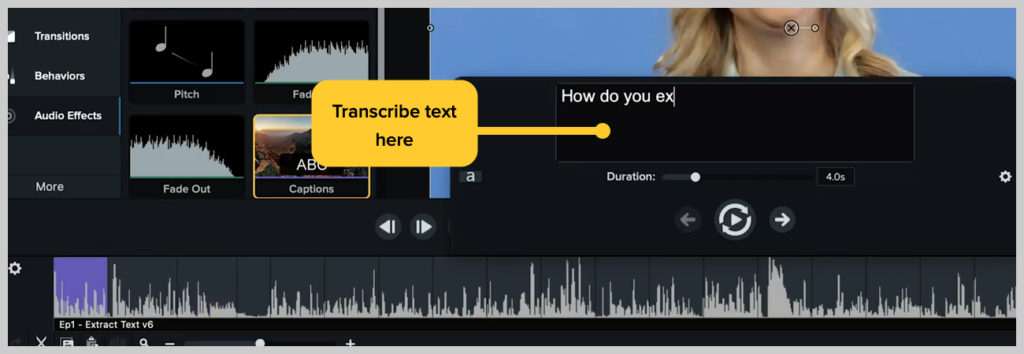
接下来,点击您要添加的每个标题,浏览整个视频。
关于此的另一个不错的选择是,您可能不是最快的打字员,并且您希望能够尝试跟上您的演讲者所说的话,但它的速度太快了。
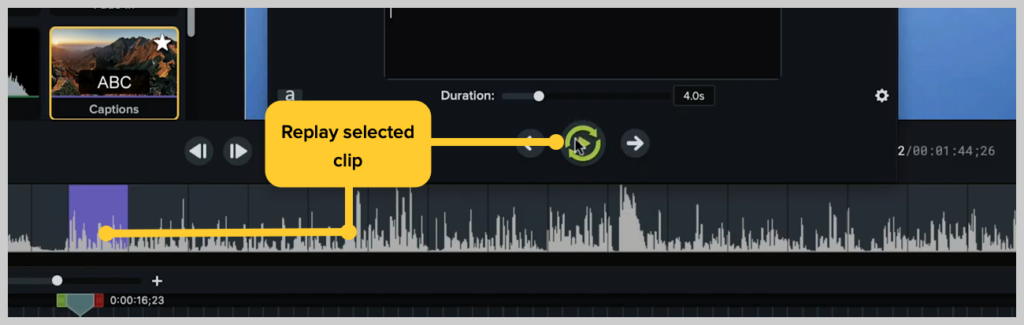
所以你点击你想听的字幕,这个带有循环箭头的播放按钮将连续播放选定的剪辑,直到你能够得到写下的字幕。
当您这样做时,您会检查所有字幕以调整正确的持续时间,以便我们在任何给定时间都不会在屏幕上显示太长的字幕,因此字幕中断的位置是有意义的。
就这么简单,我们在 Camtasia 中制作了字幕。
当我们完成后,您可以去分享导出字幕,当我们这样做时,它会弹出一个窗口供您保存它们。 最好将其命名为与您的视频相同的名称。
自动创建字幕
注意:第二种在 Camtasia 中添加字幕的方法仅适用于 Windows 版本。
在 Camtasia 的侧选项卡中,转到更多,然后是字幕。
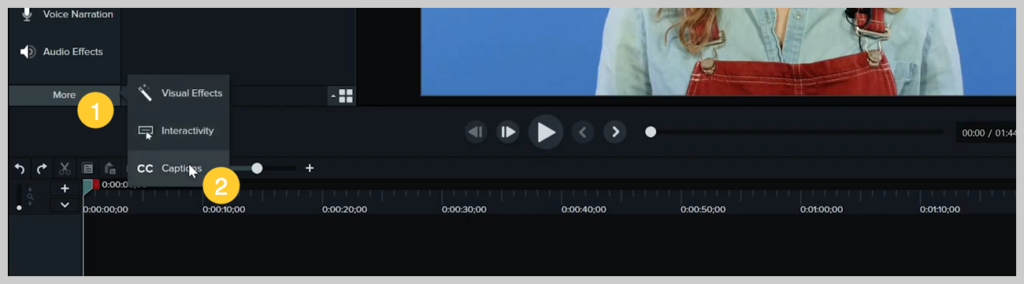
这会在左侧打开这个大窗口,如果脚本已经写出,您可以导入脚本,或者单击添加字幕。
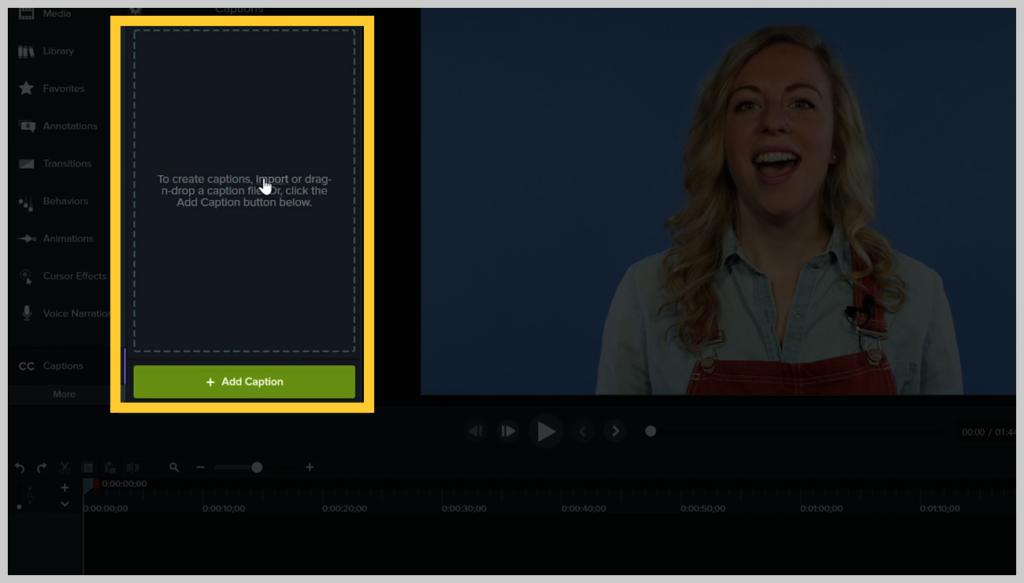
之后,将其拉伸到时间线上的音频,然后单击文本框。
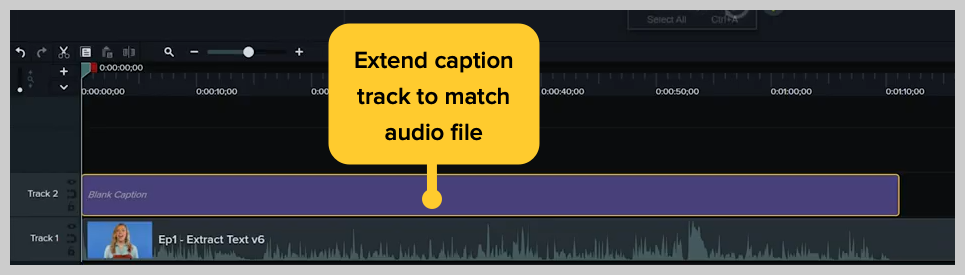
如果您已有脚本,则可以将其直接粘贴到此窗口中。
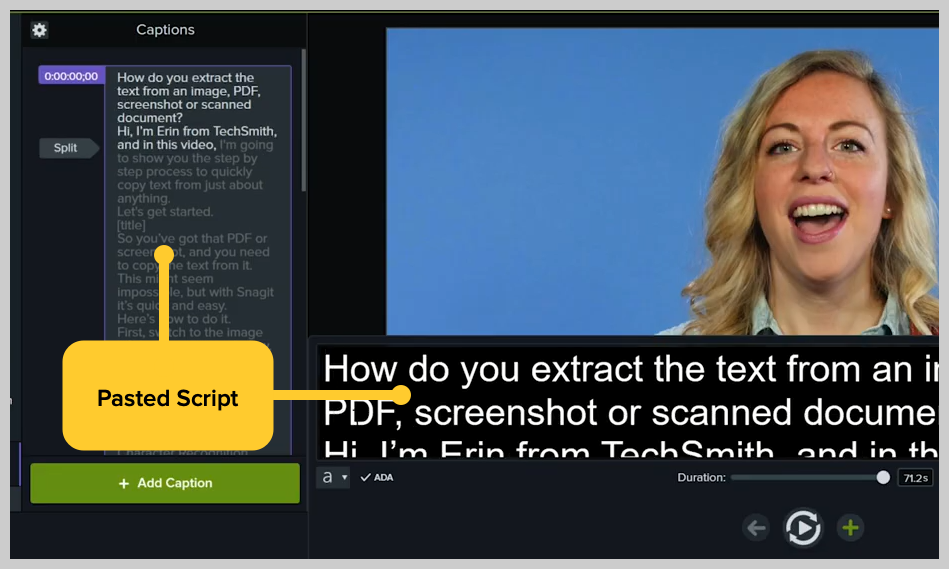
要修改字幕,请选择“同步字幕”,这将允许视频在您告诉它视频中所说的单词时播放。
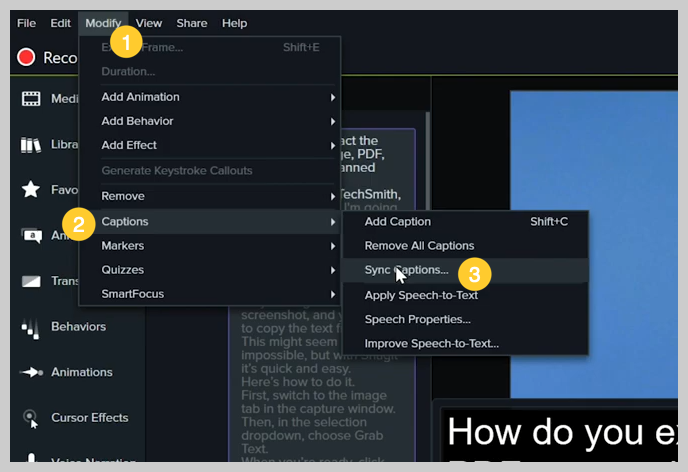
如果你已经把你的脚本写下来了,这是一个很好的方法,可以节省大量时间。

选项 2:Knowmia
TechSmith 的最新视频平台 Knowmia 具有惊人且超级简单的语音转文本选项。
如果您深入了解我的视频中的详细信息,则选项卡中的选项之一是可访问性。 在可访问性下,您会找到您的字幕。
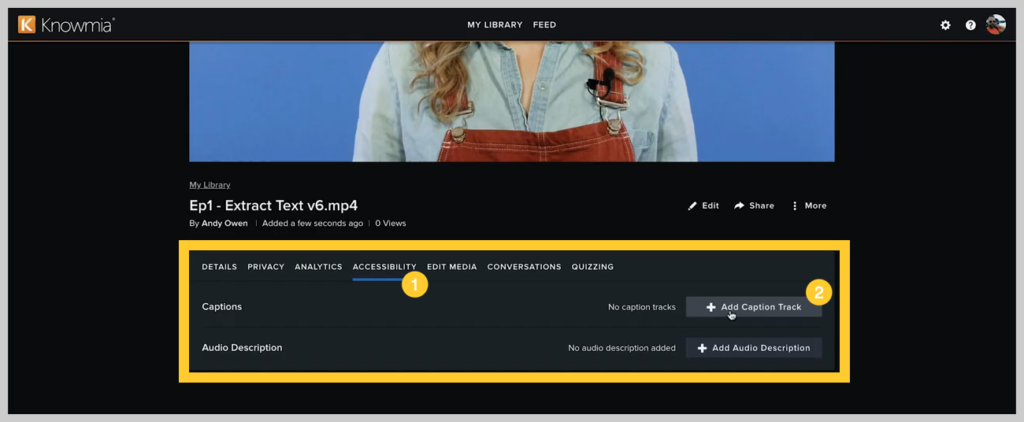
就在这里,第一个选项是“语音转文本”自动为该视频生成字幕。 只需单击应用,虽然您可能需要稍等片刻,但它会自动开始为您转录它们。
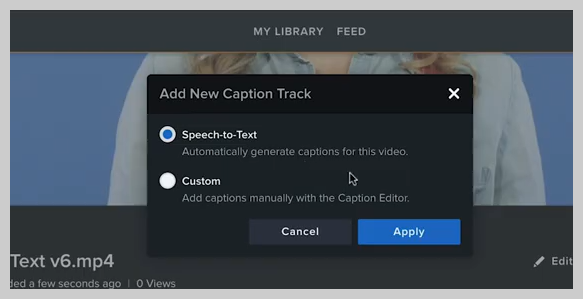
最棒的是,转录完成后您会收到一封电子邮件。 所以你不必坐在那里等待它。
当您的字幕准备好编辑时,继续并单击三个点并跳转并编辑它们。
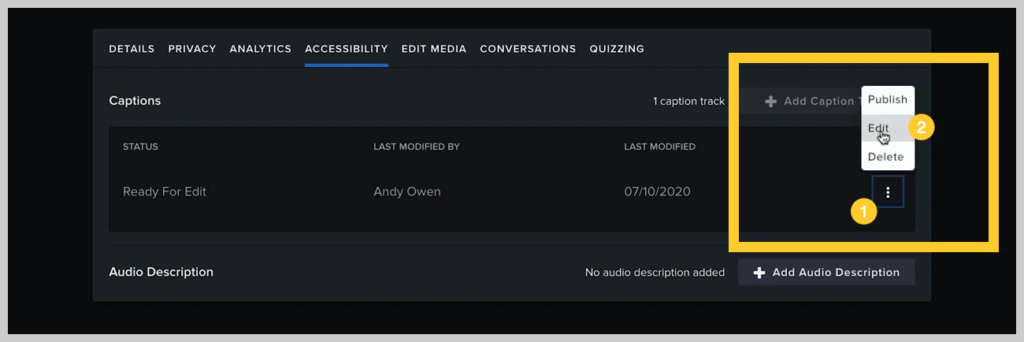
然后,您可以浏览并查看它们,并确保所有字幕都正确显示。
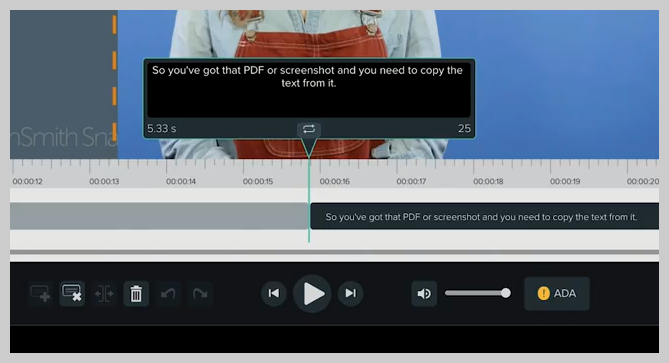
完成后点击发布。
就是这样!
现在,当人们播放此视频时,他们可以选择打开或关闭隐藏式字幕的选项。 旁注当您将字幕上传到 Knowmia 时,您的观众可以搜索您的视频字幕以找到与他们想要学习的内容最相关的部分。
选项 3:YouTube
最明显的方式之一涉及世界上最大的视频平台——YouTube。 制作 YouTube 视频后,将视频文件上传到 YouTube 工作室编辑器。 在那里,您可以转到字幕面板并选择添加新字幕或隐藏式字幕。
对于这个例子,我们已经为这个添加了两种不同的语言,现在我们要添加我们的英文字幕。
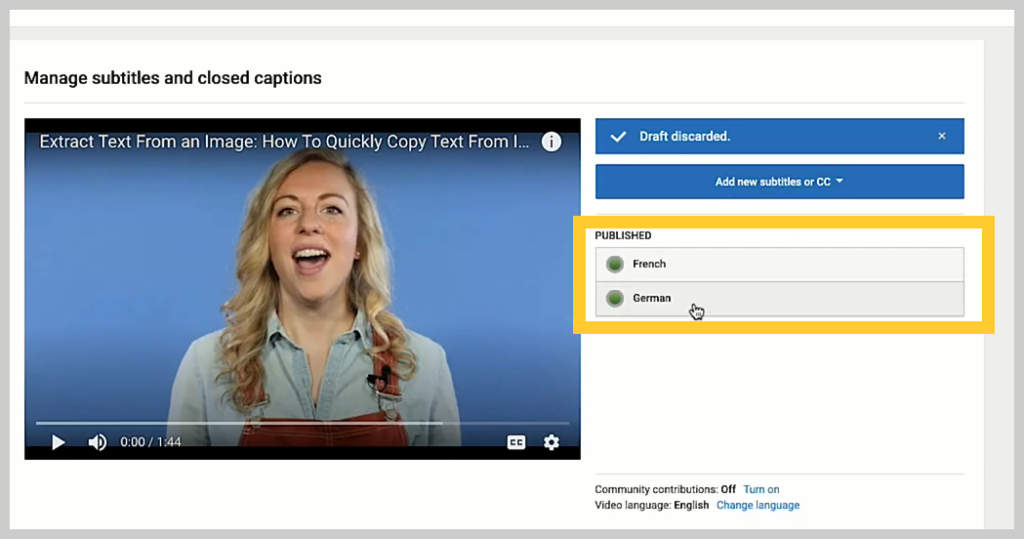
您可以在语言搜索栏中搜索它,也可以从下拉列表中选择。
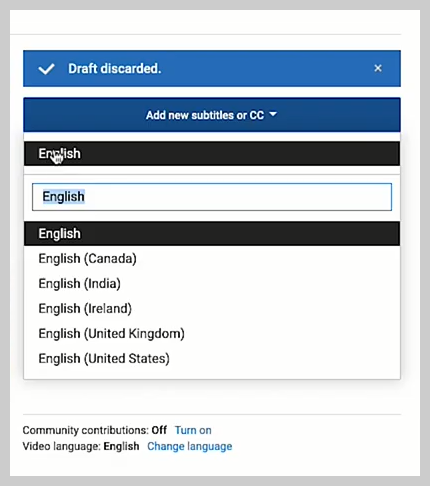
这个底部选项允许您查看 YouTube 的自动转录,甚至可以进入并编辑他们已经完成的内容。
中间一个允许您在主题说话时键入,手动输入您的标题。
这个顶部选项用于上传 SRT 文件或字幕文件。
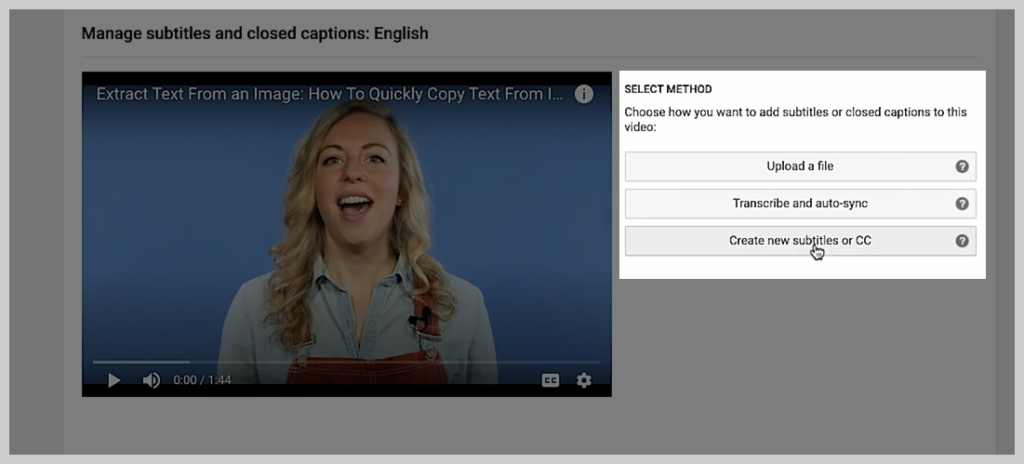
如果您已经创建了一个,请单击上传文件。
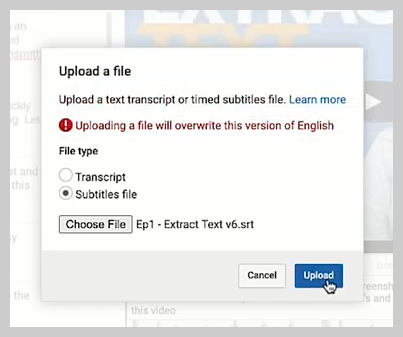
然后选择您的文件并单击上传。 但在您这样做之前,您可以在后台看到 YouTube 已经自动转录了您的字幕,而且它们通常非常接近,但如果可以的话,请通过上传我们自己的来替换它们,以确保它们是准确的。
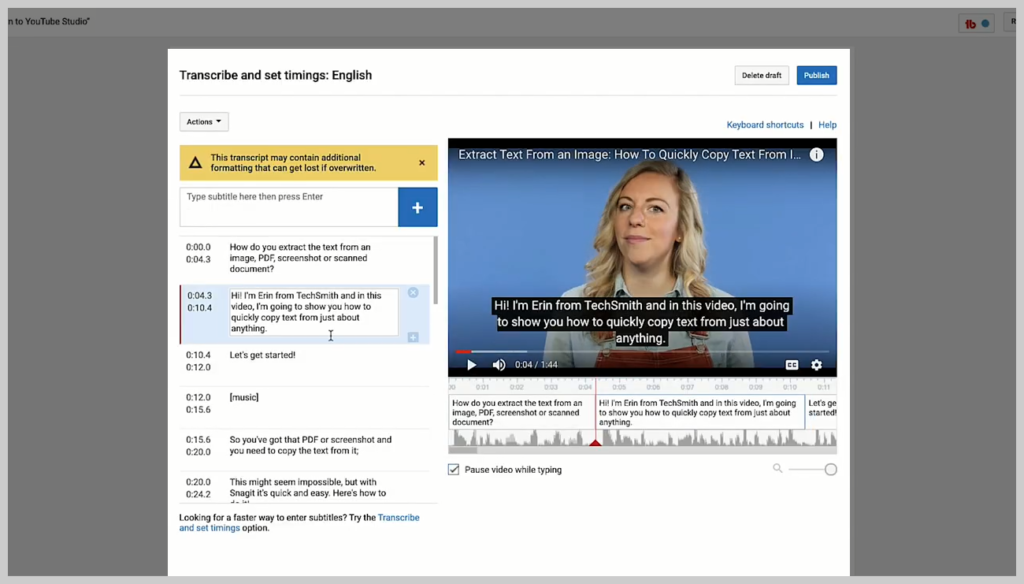
如果您想编辑它,您可以浏览并单击其中任何一个进行更改。
就是这么简单。
如果您选择使用 YouTube 的自动转录功能,则在完成后进入并进行所需的任何编辑非常简单。
选项 4:Rev.com
当您有很多字幕要做并且不想做所有繁重的添加所有这些字幕的繁重工作时,可能值得花钱让 Rev.com 或其他网站为您完成工作。
在哪里添加字幕
对于电视上的视频来说,字幕当然不是一个新概念,但它们是一种在所有平台上都被证明越来越有效的策略。
社交媒体的字幕
在关闭声音(85% 的用户会这样做)的情况下滚动浏览社交信息时,大多数人会完全跳过没有声音就失去意义的视频。
如果他们听不到它,那么他们就不会得到它,所以谁在乎呢?
据 Facebook 称,“研究发现,当基于提要的移动视频广告在人们没有预料到的情况下大声播放时,80% 的人都会对平台和广告商做出负面反应”
但是,当您为视频添加字幕时,观众更有可能被吸引到其中。
Facebook 的内部测试表明,带字幕的视频广告平均可增加 12% 的视频观看时间。
你可以做的任何事情来吸引观众的注意力——甚至比平时多几秒钟——都可以加起来。
事实上,74% 的广告回想度是在 10 秒的 Facebook 视频活动中实现的。 在没有声音的世界中,字幕是增加这些数字的最佳方式之一。
商业字幕
Facebook 视频功能强大,但视频在教育和企业界也正在兴起。
2017 年,77% 的美国公司提供在线企业培训以促进专业发展。
随着视频的非社交使用,我们还必须考虑字幕至关重要的其他原因。 当您提供基于视频的培训或学习时,您需要每个人都可以访问。
输入美国残疾人法案 (ADA) 和合规问题。 耳聋或重听的人如何在听不到视频的情况下从您的视频中学习? 这就是视频尤其可以成为强大工具的地方,无论是否声音。
高等教育字幕
大学、社区学院,甚至 K-12 也在迅速张开双臂采用电子学习工具。
自 2000 年以来,电子学习行业的增长猛增了 900%!
鉴于目前的教育状况,高校的大多数全职教师都计划教授远程教育课程。
我们必须问自己的问题不是我们是否应该适应视频,而是我们可以做些什么来使我们的视频尽可能地易于访问、引人入胜和最有效?
字幕是等式的关键部分。
包起来
想想为您的视频添加字幕的好处将为您和您的观众带来好处。
你以前用过字幕吗? 您最喜欢创建它们的工作流程是什么? 你是手写它们还是让它们自动转录?
现在你知道你的选择了。
编者注:这篇文章最初发表于 2017 年 5 月,为了准确和全面而进行了更新。
